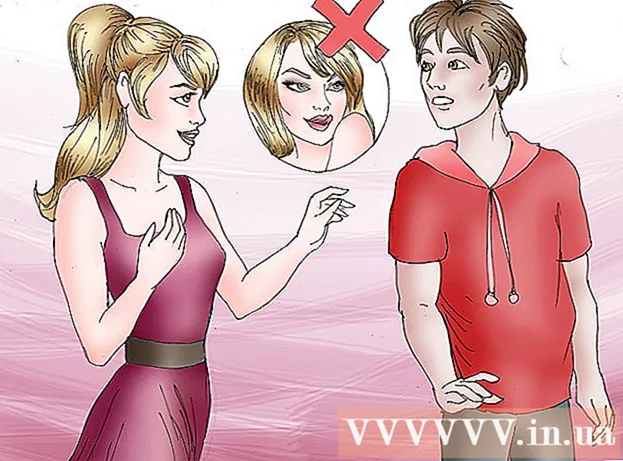מְחַבֵּר:
Robert Simon
תאריך הבריאה:
20 יוני 2021
תאריך עדכון:
1 יולי 2024

תוֹכֶן
וואטסאפ הוא שירות העברת הודעות בחינם ופופולרי המשמש מיליוני אנשים ברחבי העולם. כדי להשתמש ב- WhatsApp, המשתמשים צריכים לקבל קוד אימות דרך מספר הטלפון הנייד שלהם כדי להפעיל את החשבון. אמנם אין דרך רשמית לעקוף קודי אימות, אך קל ליצור מספר חיוג חינם חלופי להשלמת תהליך ההפעלה. זה די שימושי אם אין לך טלפון או שאתה לא רוצה להשתמש במספר הנייד שלך כדי להירשם ל- WhatsApp. WikiHow זה מלמד כיצד להפעיל את WhatsApp ללא מספר טלפון נייד במכשיר iOS או אנדרואיד כלשהו, וכיצד להפעיל את חשבונכם במחשב Windows ללא טלפון.
צעדים
שיטה 1 מתוך 4: צור מספר טלפון חדש
חנות Play (Android) או

App Store (iOS) על ידי הזנת מילות מפתח גוגל קול לסרגל החיפוש.
אם אתה רוצה לבחור מספר אחר.

לבחור. אתה יכול לבחור "לא" אם אינך רוצה להשתמש במספר לצמיתות.- בחר כן (כל השיחות) אם ברצונך להשתמש במספר זה ליישומי שיחה רגילים.
- בחר כן (שיחות בינלאומיות בלבד) אם ברצונך להשתמש במספר לשיחות בינלאומיות. Google Voice יגבה מכם 0.01 דולר לדקה עבור שיחות בינלאומיות.
- בחר בחר מספר לפני כל שיחה אם ברצונך לבחור את המספר לפני שיחה.
- בחר לא אם אינך רוצה להשתמש במספר Google Voice יחד עם יישום הטלפון הרגיל.
חנות Play (Android) או

App Store (iOS) על ידי הזנת מילות מפתח ווטסאפ בסרגל החיפוש.- אם אתה משתמש ב- WhatsApp בטלפון שלך, הסר את התקנת האפליקציה והתקן אותה מחדש אם ברצונך להשתמש במספר הטלפון החדש.
התחל והקלד BlueStacks בסרגל החיפוש.
- בפעם הראשונה שתפתח BlueStacks, תתבקש להיכנס באמצעות חשבון Google שלך.
חנות הגוגל סטור. יישום זה ממוקם על מסך הבית. ניתן גם לייבא חנות הגוגל סטור עבור לסרגל החיפוש בפינה השמאלית העליונה של המסך.
מצא את אפליקציית WhatsApp בסרגל החיפוש העליון. סמל האפליקציה הרשמי הוא תמונת טלפון לבנה על רקע ירוק.
נְקִישָׁה להתקין (התקן ו לִפְתוֹחַ (פתוח) לאחר סיום. WhatsApp ייפתח ב- BlueStacks.
- ניתן גם לפתוח את WhatsApp על ידי לחיצה על הסמל במסך הבית לאחר ההתקנה. זהו סמל טלפון לבן על רקע ירוק.
נְקִישָׁה מסכים ולהמשיך בתחתית המסך.
הזן את מספר הטלפון החדש שלך בשדה, ואז הקש הַבָּא. WhatsApp תשלח הודעות טקסט למספר זה.
נְקִישָׁה בסדר חלון קופץ לאימות מספר הטלפון.
פתח את הודעת האימות באתר Google Voice. אם אינך מקבל את ההודעה, תוכל ללחוץ על שליחת SMS מחדש או להתקשר אלי לקבלת קוד אימות.
הזן את קוד האימות ב- WhatsApp. היישום יאמת אוטומטית את מספר הטלפון לאחר שתזין אותו.
נְקִישָׁה לא עכשיו אוֹ tiếp tục בחלון הקופץ. בחר "המשך" אם ברצונך לגבות את WhatsApp ל- Google Drive בשלב זה.
הזן את שמך במסך הבא כדי להשלים את ההתקנה. אז הפעלת את WhatsApp עם מספר הטלפון החלופי שלך ולא היית זקוק לטלפון הנייד שלך.
- BlueStacks יפעל ברקע בפני עצמו, כך שתוכלו לשמור על קשר מתמיד עם החברים והמשפחה בזמן השימוש במחשב האישי.
שיטה 4 מתוך 4: הפעל את WhatsApp Web במחשב
פתח דפדפן אינטרנט במחשב שלך. התהליך דומה גם ב- PC וגם ב- Mac.
גִישָׁה https://web.whatsapp.com. השלבים להגדרת WhatsApp Web וקוד QR יופיעו בפינה העליונה.
פתח את WhatsApp בטלפון אנדרואיד או iOS. לאפליקציה סמל טלפון לבן על רקע ירוק בהיר. תוכל למצוא אותו במסך הבית, במגירת האפליקציות או ברשימת האפליקציות.
- אתה צריך חשבון WhatsApp כדי להשלים את התהליך הזה. אנא בצע את השלבים לעיל במידת הצורך.
לחץ על סמל התפריט ⋮ בפינה הימנית העליונה של המסך.
נְקִישָׁה ווטסאפ אינטרנט בתפריט הנפתח.
נְקִישָׁה בסדר קיבלתי את זה במסך הבא כדי להמשיך.
- יתכן שתצטרך לאפשר ל- WhatsApp גישה למצלמה. עקוב אחר השלבים על המסך כדי להמשיך.
כיוון את מצלמת הטלפון לכיוון מסך המחשב. לאחר שקוד ה- QR נמצא באמצע המסגרת, היישום יזהה את הקוד וייכנס אוטומטית לחשבונך ב- WhatsApp Web. פרסומת